Amazon Echo エラー 7:3:0:0:1 を修正する方法
公開: 2022-10-19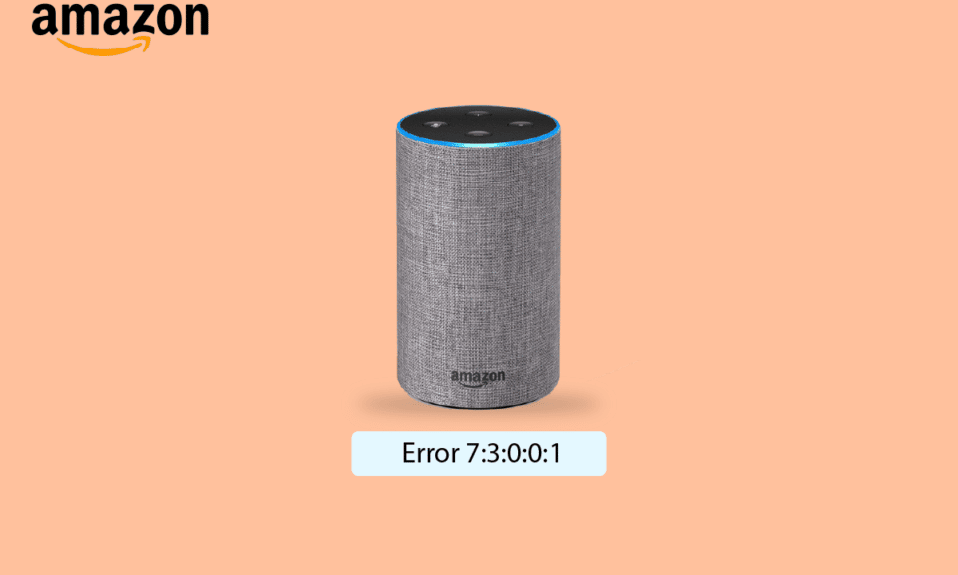
Amazon Echo は、Amazon が開発したスマート Bluetooth スピーカーです。 パーソナル アシスタント サービスの Alexa に接続されています。 この音声アシスタント機能からスピーカーを制御できます。 ただし、このスピーカーには多くの共通の問題があります。 その 1 つが Amazon Echo Dot Error 7 の問題です。 この問題は通常、ネットワーク接続の問題が原因で発生します。 Amazon Echo エラー 7:3:0:0:1 の問題を修正する方法を説明する役立つガイドをお届けします。 だから、読み続けてください!
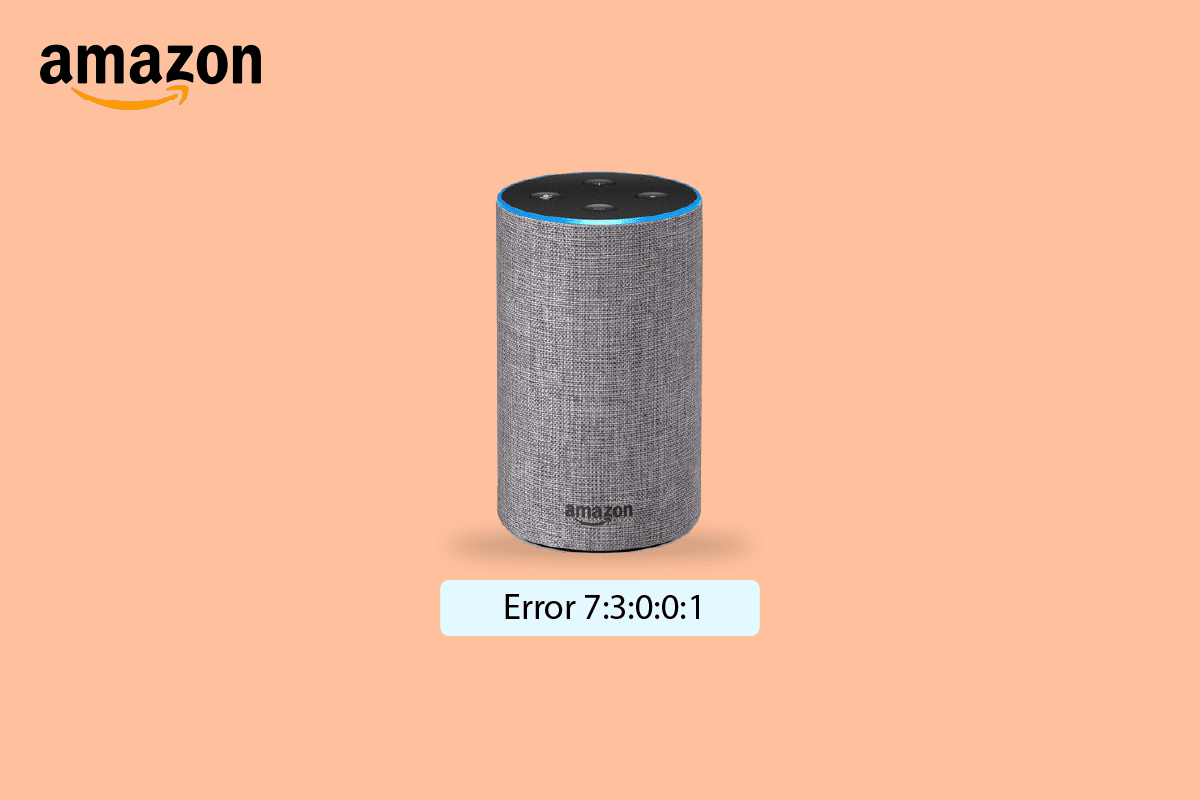
コンテンツ
- Amazon Echo エラー 7:3:0:0:1 を修正する方法
- 方法 1: ルーターを再起動する
- 方法 2: 自動ネットワーク スイッチを無効にする (スマートフォンの場合)
- 方法 3: ルーター設定を変更する
- 方法 4: ルーターをリセットする
- 方法 5: デバイス ドライバーを更新する
- 方法 6: Amazon Echo をリセットする
- 方法 7: Amazon サポートに連絡する
Amazon Echo エラー 7:3:0:0:1 を修正する方法
このエラーの背後にある考えられる理由のいくつかを以下に示します。
- 自動ネットワーク切り替え機能が有効になっています。
- ルーターの構成が正しくありません。
- 古いネットワーク ドライバー。
- 古い Bluetooth ドライバー。
- Alexa Echo デバイスの障害。
ここでは、Amazon Echo エラー 7 の問題を修正するために考えられるすべての方法をリストしました。
注:スマートフォンには同じ設定オプションがなく、メーカーごとに異なるため、変更する前に正しい設定を確認してください。
方法 1: ルーターを再起動する
ネットワーク接続に一時的なバグがある場合は、まず Wi-Fi ルーターを再起動してみてください。 以下の手順に従ってください。
1. Wi-Fi ルーターの電源ボタンを押します。

2. ここで、ルーターの電源ケーブルを取り外し、コンデンサから電力が完全に放電されるまで待ちます。
4. 次に、電源ケーブルを再接続し、1 分後に電源を入れます。
5. ネットワーク接続が再確立されるまで待ってから、再度サインインを試みます。
方法 2: 自動ネットワーク スイッチを無効にする (スマートフォンの場合)
スマートフォンを使用して Amazon Echo スピーカーに接続している場合、スマートフォンのスマート ネットワーク スイッチ機能により、Amazon Echo エラー 7:3:0:0:1 の問題が発生する可能性があります。 したがって、以下に示すように、この機能を無効にしてみてください。
注: Honor Playスマートフォンからの手順を示しました。
1. デバイスでWi-Fi メニューを開きます。
2. ここで、 Wi-Fi+ 機能をオフに切り替えて、ネットワークの自動切り替えを無効にします。
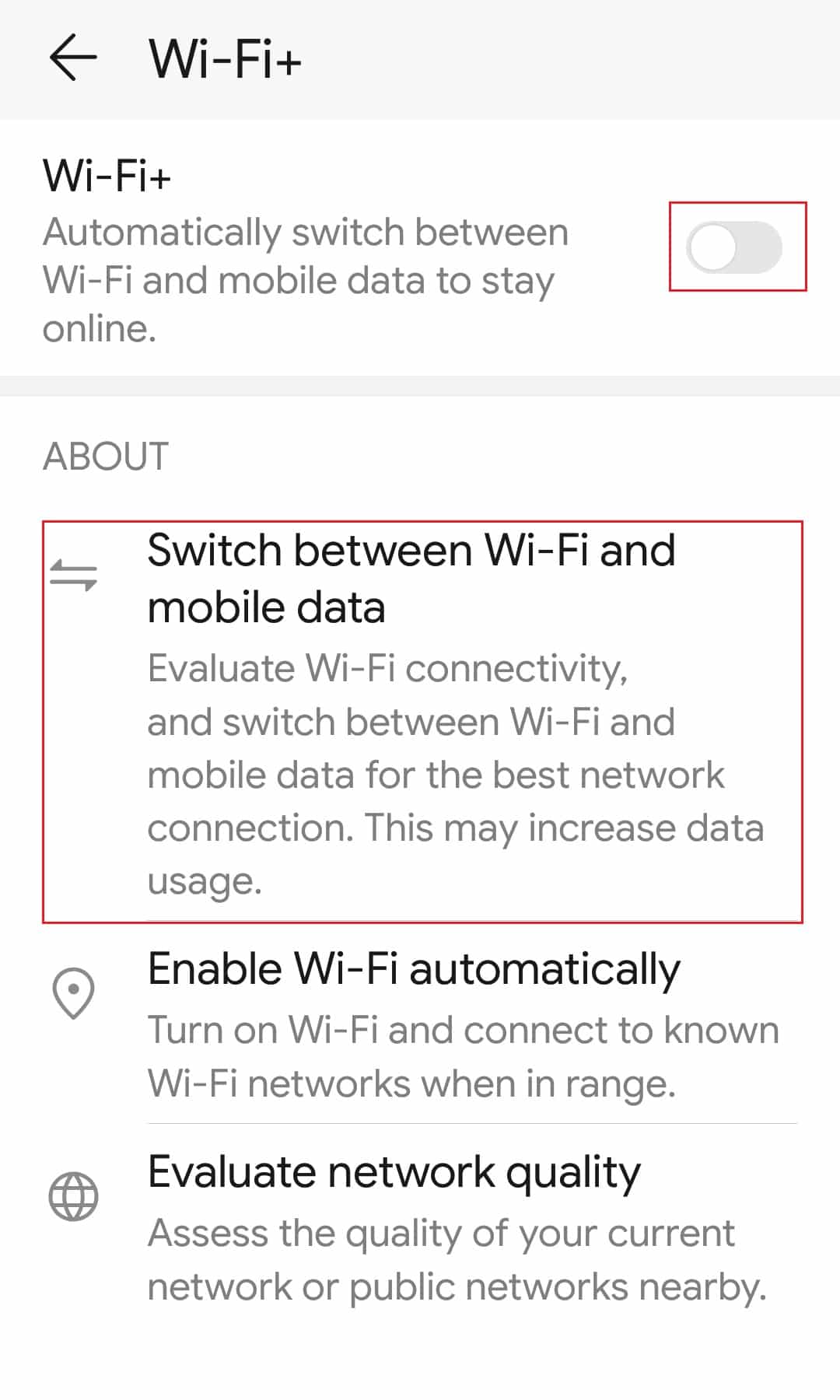
また読む: Firestickがネットワークが切断されたと言うのはなぜですか?
方法 3: ルーター設定を変更する
ルーターを再起動しても Amazon Echo エラー 7:3:0:0:1 が修正されない場合は、ルーターのネットワーク設定を変更する必要があります。 これを行うには、次の手順に従います。
注: 2.4 GHz ルーターを使用していることを確認してください。
1. Wi-Fi ルーターにログインします。
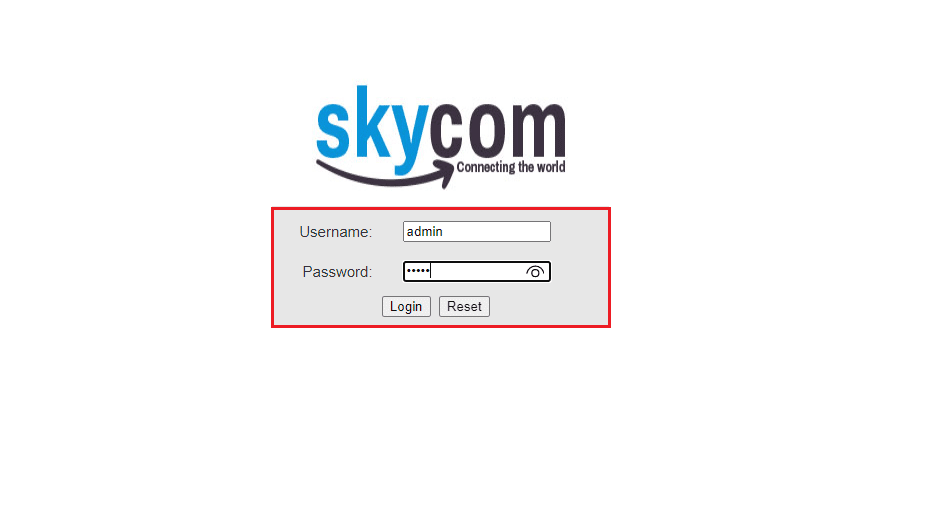
2.ネットワークメニューに移動します。
3. WPAまたはWPA2セキュリティ プロトコルを選択します。
4. 次に、暗号化タイプをAESに設定し、変更を保存します。
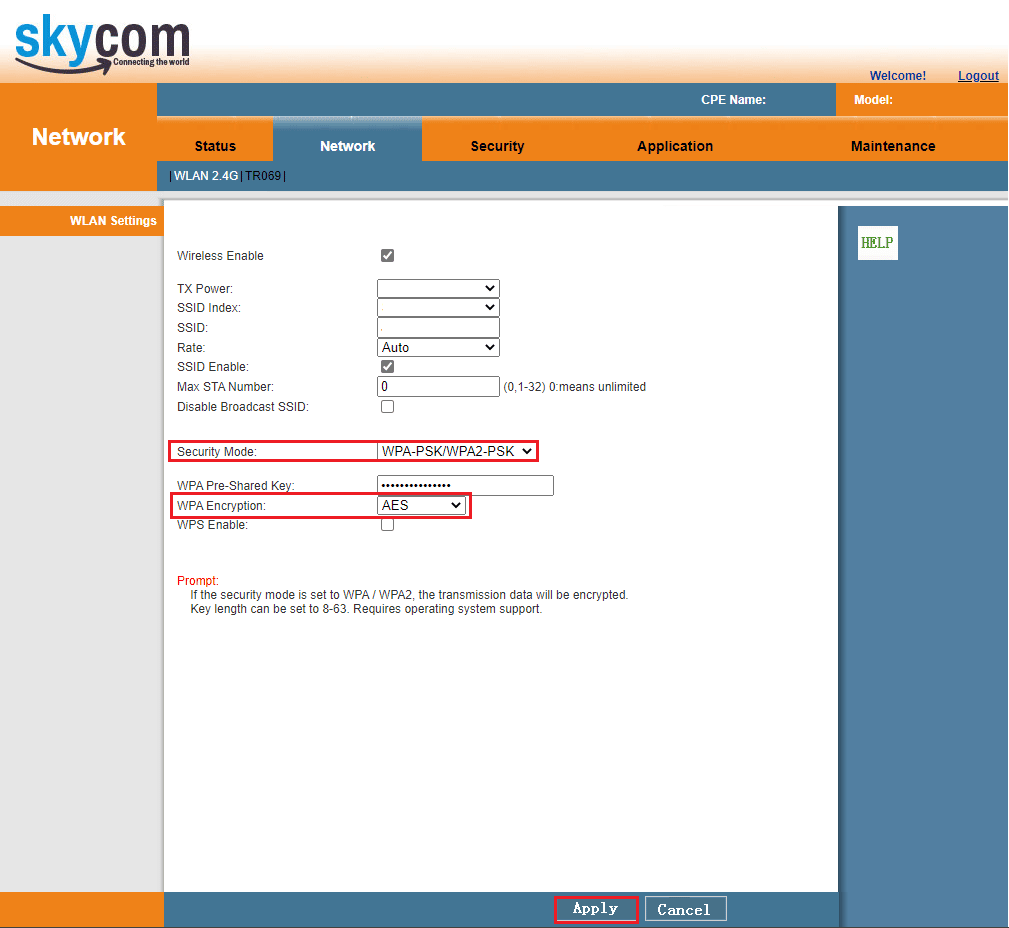
方法 4: ルーターをリセットする
もう 1 つの方法は、ルーターをリセットして Amazon Echo Dot エラー 7 を修正することです。Wi-Fi ルーターをリセットする手順は次のとおりです。
注 1:転送されたポート、ブラックリストに登録された接続、資格情報などのすべての設定とセットアップが消去されます。 そのため、以下で説明する手順に進む前に、これらのアカウントを必ず保管してください.
注 2:リセット後、ルーターはデフォルト設定と認証パスワードに戻ります。 そのため、リセット後にデフォルトの資格情報を使用してログインしてください。

1. ルーターのデフォルト ゲートウェイ アドレスに移動します。 資格情報を使用してログインします。
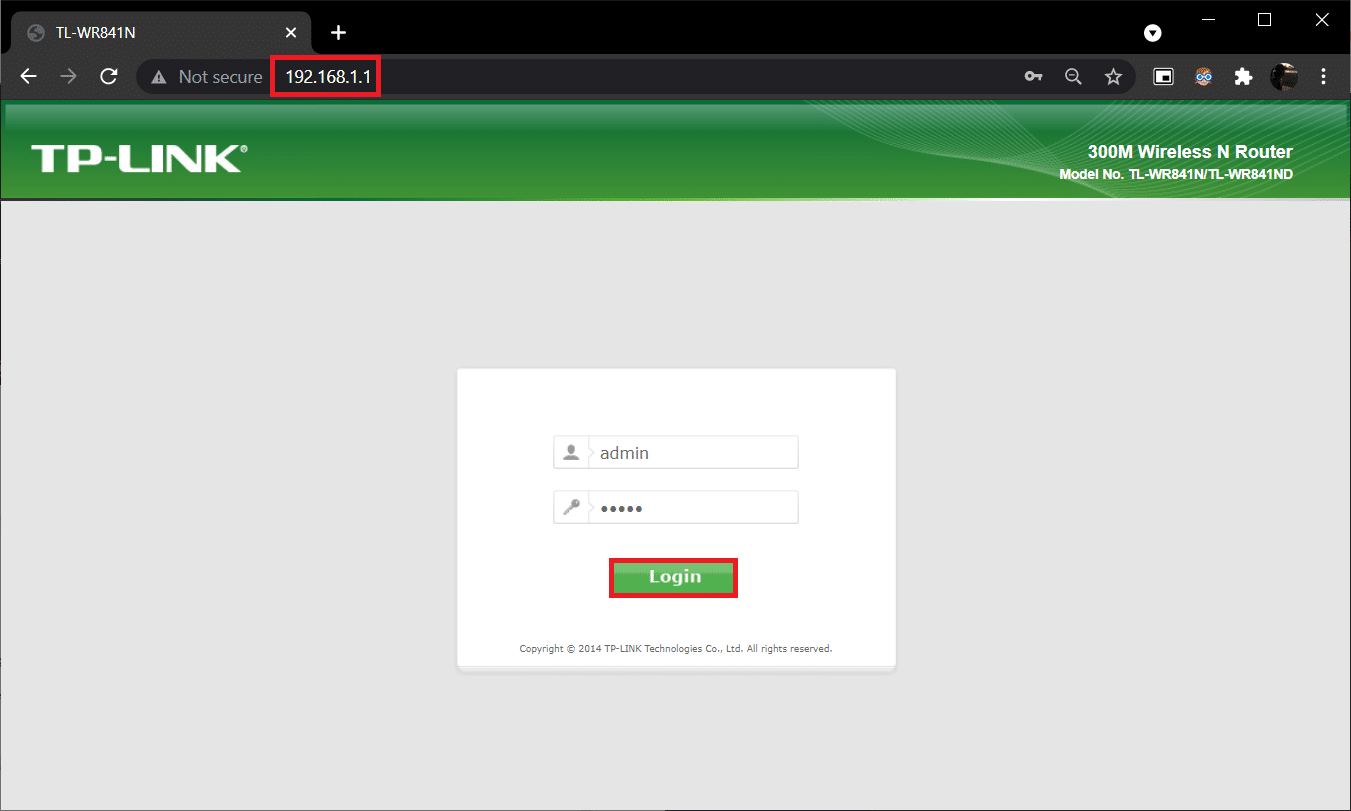
2. ここで、すべての構成設定を書き留めます。 P2Pプロトコル (インターネット上の Point-to-Point プロトコル)を使用すると ISP 資格情報が失われる可能性があるため、ルーターをリセットした後に必要になります。
3. 次に、ルーターのリセット ボタンを 10 ~ 30 秒間押します。
注:一部のルーターでは、RESET ボタンを押すために、ピンや爪楊枝などのポインティング デバイスを使用する必要がある場合があります。

4. ルーターの電源が自動的にオフになり、再びオンになります。 ライトが点滅し始めたら、ボタンを離すことができます。
5. Web ページでルーターの構成の詳細を再入力します。
また読む:ワイヤレスルーターが切断またはドロップし続ける問題を修正する
方法 5: デバイス ドライバーを更新する
古い Bluetooth ドライバーを更新して、Windows PC で Amazon Echo エラー 7:3:0:0:1 を修正できます。 また、ネットワーク ドライバーが古い場合も、エラーが発生する可能性があります。 そのため、デバイス ドライバーが最新バージョンに更新されていることを確認する必要があります。 ガイドに従って、Windows 10 でデバイス ドライバーを更新します。
![ネットワーク アダプターを右クリックし、[ドライバーの更新] を選択します。 Amazon Echo エラー 7:3:0:0:1 を修正する方法](/uploads/article/6136/CbymRVroiBKyB9Zm.png)
また読む: Windowsがデバイス用のドライバーを見つけたがエラーが発生したのを修正する
方法 6: Amazon Echo をリセットする
ネットワークの問題をトラブルシューティングした後も、Amazon Echo Dot エラー 7 が引き続き発生する場合は、Amazon Echo デバイスをリセットしてみてください。 以下の手順に従って、Amazon Echo をリセットします。
オプション I: Amazon Alexa アプリ経由
以下に示すように、Amazon Alexa アプリからデバイスをリセットすることで、Amazon Echo エラー 7:3:0:0:1 の問題を修正できます。
注:以下の手順は、 Samsung Galaxy A21s電話で実行されました。
1. Amazon Alexaアプリを開きます。
2. [デバイス] タブに移動し、[エコーとアレクサ] オプションをタップします。
![[デバイス] タブに移動し、[エコーとアレクサ] オプションをタップします](/uploads/article/6136/raxnYdMmyVEv5jnw.png)
3. 次に、リスト内のEcho Dotなどの特定の Echo デバイスをタップします。
4. 次に、[設定のリセット]メニューの [工場出荷時設定にリセット] オプションをタップします。
5. 最後に、[出荷時設定にリセット] オプションをタップして選択を確認します。
オプション II: ハード リセット エコー デバイス
もう 1 つの方法は、デバイスの下部にあるリセット ホールのリセット ボタンを使用して、Echo デバイスを強制的にリセットすることです。 ただし、Amazon Echo Error 7:3:0:0:1の問題を修正しようとしている間、デバイスの内部部品が損傷していないことを確認する必要があります.
1. 先の尖ったものまたはペーパー クリップを使用して、穴からボタンを押します。
2. LED ライトが青色からオレンジ色に変わるまで待って、Echo デバイスを元の工場出荷時の設定に戻します。
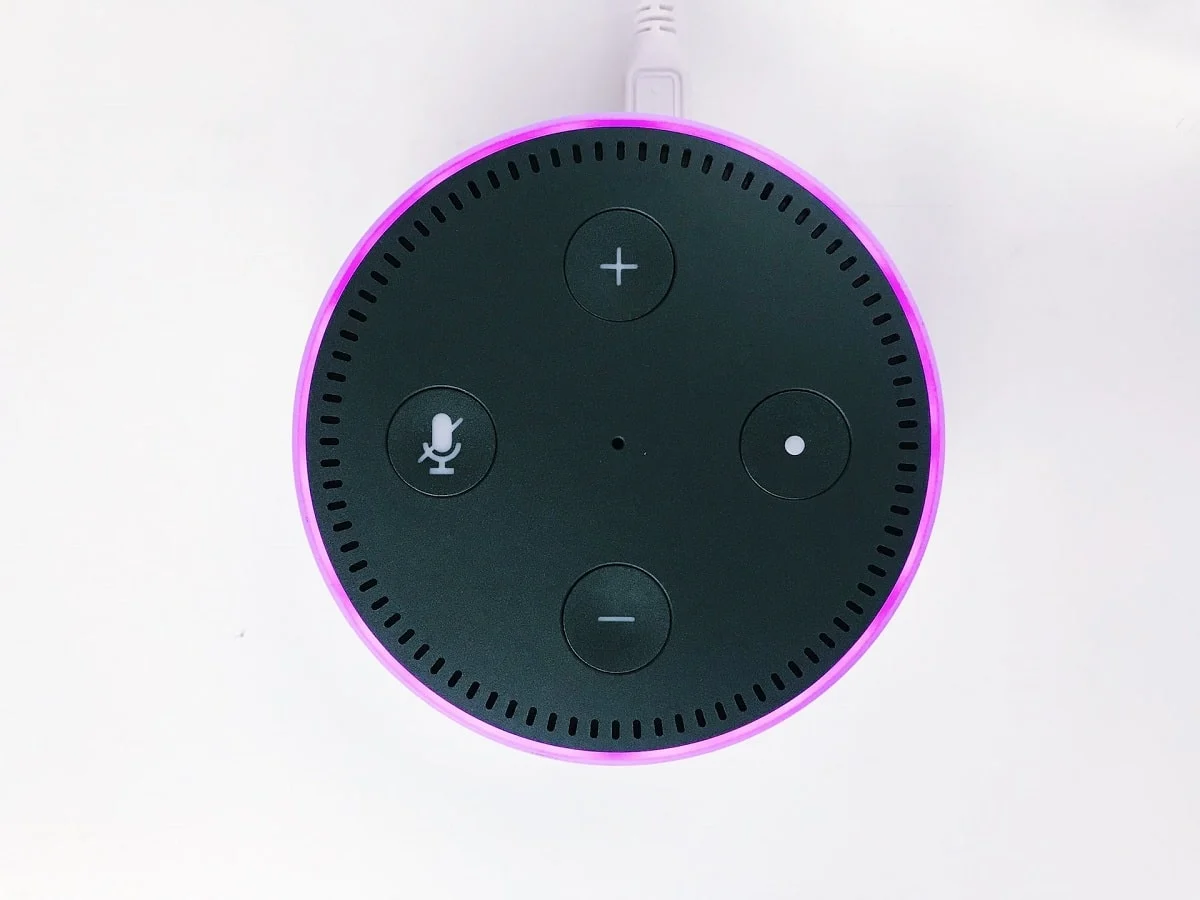
また読む: Amazon KindleがPCに表示されない問題を修正
方法 7: Amazon サポートに連絡する
また、Amazon Echo サポート ページにアクセスして、Amazon Echo Dot エラー 7 問題の解決策を見つけることもできます。
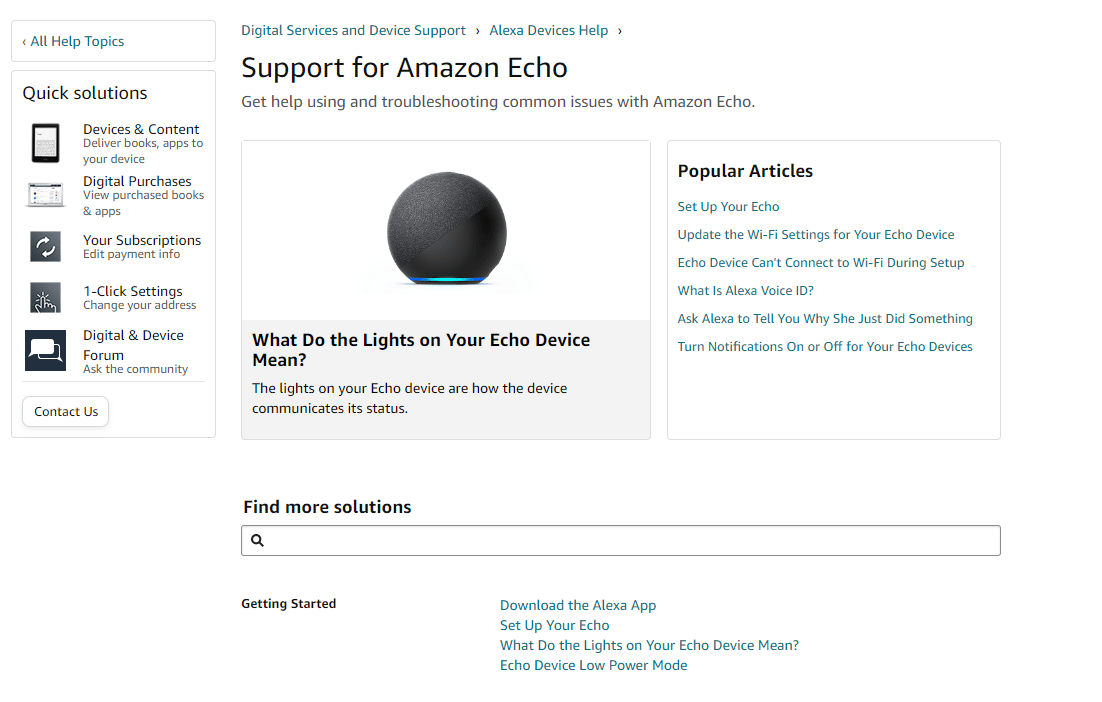
おすすめされた:
- Minecraft でチャンク エラーを修正する方法
- Kindle Unlimited サブスクリプションの管理方法
- Amazon Echoがオンにならない問題を修正
- Echo DotでAlexaエラー10 2 17 5 1を修正
Amazon Echo エラー 7:3:0:0:1 を修正する方法に関する上記の記事がお役に立ち、問題を修正できたことを願っています。 どの方法が効果的かをお知らせください。 また、記事に関する質問や提案があれば、忘れずにお知らせください。
